海外映画や動画を見るとき、内容を理解するには字幕がとても重要です。しかし、字幕設定が正しくない、動画と字幕ファイルの名前が違う、字幕ファイルが破損されているなどの原因によって、VLCメディアプレーヤーで字幕が表示されない場合があります。
この記事では、VLCで字幕が表示されない問題の解決方法をいくつか紹介します。
関連記事:字幕の種類について
VLCで動画にある外部字幕が表示されない場合は、VLCの字幕機能オプションが無効になっている可能性があります。解決方法は以下の通りです。
ステップ1、まずVLCプレーヤーを開き、メニューバーで「ツール」クリックして、「設定」を選択します。もしくは、「Ctrl+P」を押します。
ステップ2、「字幕/OSD」タブに移動し、「字幕の有効化」オプションを選択します。
ステップ3、「保存」をクリックして、VLCを再起動して動画を再生すると、VLCで字幕が表示されば問題が解決されました。字幕が出ない場合は次のステップを参考してください。
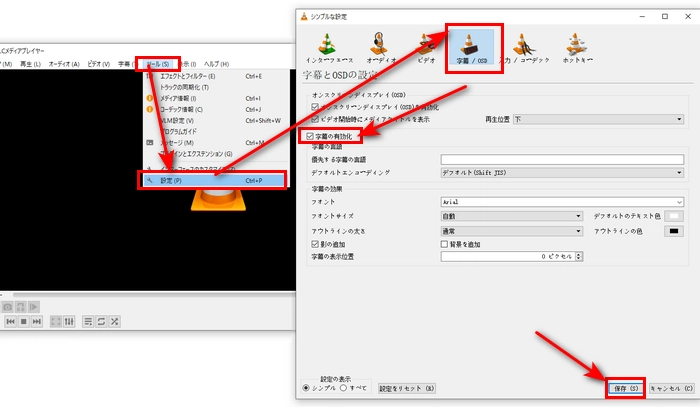
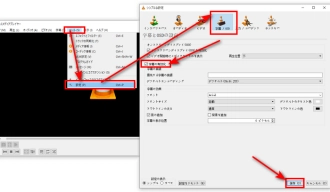
ステップ4、動画を再生中に、メニューバーの「字幕」>「字幕トラック」をクリックします。必要な字幕トラックを選択してください。
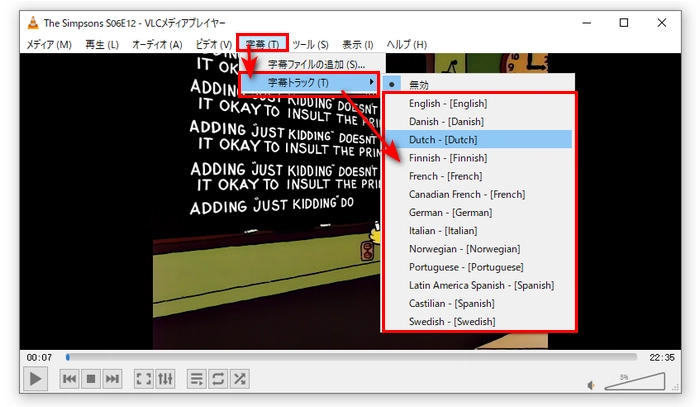
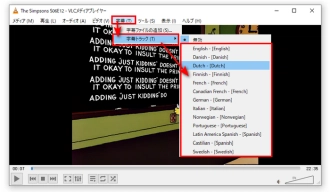
.srt, .ass などの字幕ファイルが動画と同じフォルダにあるか、ファイル名が動画名と一致しているかを確認します。
例えば、動画が「movie.mp4」なら、同じフォルダに「movie.srt」の字幕ファイルがあると自動表示されやすいです。
以下のいずれかの操作を実行して、動画に字幕を表示させましょう。
①動画ファイルと字幕ファイルを同じフォルダに入れ、名前を一致させます。
②動画を再生する時、VLCメニューバーで「字幕」>「字幕ファイルを追加」をクリックして、字幕ファイルをVLCに追加します。

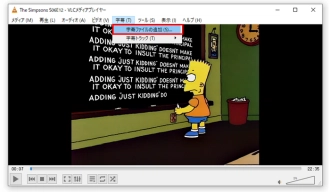
VLCは多くの形式をサポートしますが、壊れた字幕ファイルや特殊な形式は表示されないことがあります。よく利用されるのは .srt、.ass、.sub などです。
また、VLCのバージョンが古く、一部分の形式がサポートされていない場合もあります。
バグ修正や新しいフォーマット対応のため、最新版を利用することがおすすめです。
上記の方法でVLCで字幕が表示されない場合、字幕を動画に直接焼き付けることをおすすめします。
WonderFox HD Video Converter Factory Proは優れた多機能ソフトとして、MP4、MKV、MOVなどの動画に字幕を埋め込むことができる以外、動画・音楽を500以上の形式やデバイスに変換することも可能です。さらに、ダウンロード、編集、録画、GIF作成など多くの機能もあります。
動画に字幕を埋め込む手順は以下の通りです。
まず、WonderFox HD Video Converter Factory Proを 無料ダウンロード 無料ダウンロードし、PCにインストールしてください。
HD Video Converter Factory Proを起動し、ホーム画面の下にある「変換」アイコンをクリックします。
その後、「+ファイルの追加」をクリックして、動画をソフトに追加します。もしくは、直接に動画をドラッグ&ドロップします。
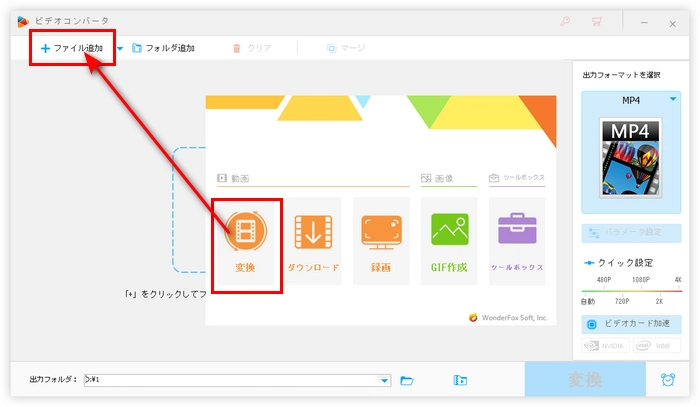
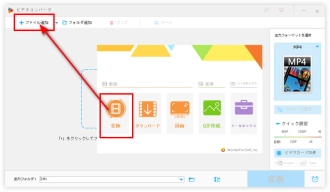
「T」リスト欄で動画に焼き付けたい字幕を選択します。また、隣の「+」をクリックして、他の字幕ファイルを追加することも可能です。
次は「CC」ボタンをクリックして、「H オープンキャプション」を選択し、「OK」をクリックします。
ヒント:形式を変換したい場合、右側の形式アイコンをクリックして、「動画」のカテゴリーに移動し、お好きな形式を選択することができます。元ファイルの形式を選択するのも構いません。
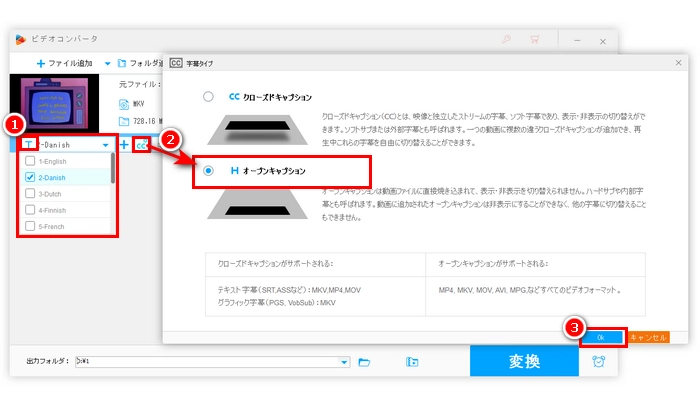
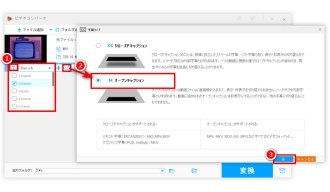
ソフトの下の「出力フォルダ」欄で、ファイルの保存先を指定します。最後、「変換」ボタンをクリックします。
これで、動画に字幕を焼き付けて、VLCで字幕が表示されない問題を解決しました。
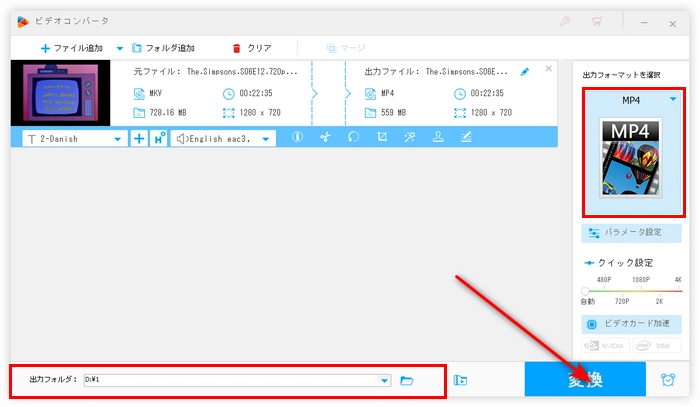
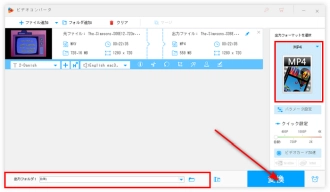
以上はVLCで字幕が表示されない場合の解決方法でした。この記事はお役に立てれば幸いです。
利用規約 | プライバシーポリシー | ライセンスポリシー | Copyright © 2009-2025 WonderFox Soft, Inc. All Rights Reserved.